„In WhatsApp-Videoanruf kann mein Freund mich nicht hören!“
- ein verärgerter WhatsApp-Benutzer
WhatsApp-Videoanruf hat ein Sprachproblem? WhatsApp-Videoanruf hat keinen Ton? Keine Panik! Dieser Artikel gibt Ihnen sechs einfache und praktische Möglichkeiten, um das Problem „WhatsApp-Videoanruf hat keinen Ton“ zu lösen.
Nicht verpassen
WhatsApp Call Recorder: Videoanruf aufnehmen auf iPhone & Android (opens new window)
Gelöschte WhatsApp Chats wiederherstellen vom Android ohne Backup (opens new window)
Netzwerkzustand überprüfen
Zuerst sollen Sie sicherstellen, ob der Netzwerkzustand gut genau ist, da Sie Sprach-/ Videoanrufe über das Internet tätigen. Danach stellen Sie bei Verwendung von WIFI sicher, dass Sie sich innerhalb der Reichweite des Routers befinden. Wenn das Signal fehlt, starten Sie Ihren Router oder Ihr Modem wieder neu.
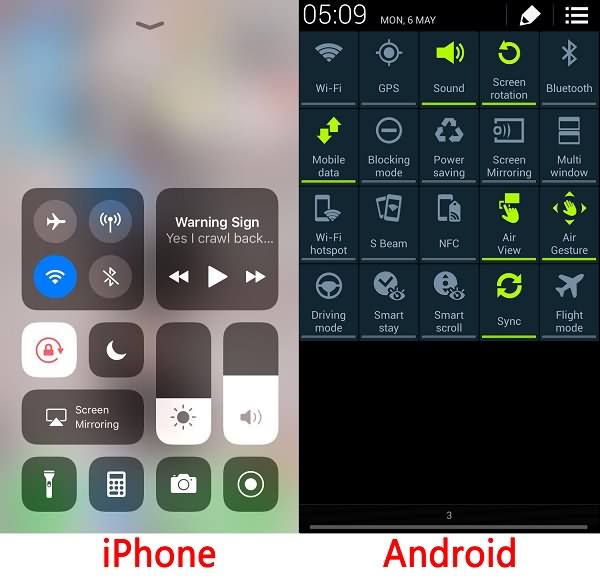
iPhone /Android-Smartphone neustarten
Manchmal funktioniert ein Neustart des Geräts nicht. Hier sind die Schritte für Neustarten auf verschiedenen Handymodelle:
# iPhone X/XS/XR/11:
- Halten Sie die Seitentaste und eine der Lautstärketasten, bis ein Schieberegler erscheint.
- Ziehen Sie den Schieberegler, um Ihr iPhone X auszuschalten.
- Nachdem Sie Ihr iPhone X ausgeschaltet hat, halten Sie die Seitentaste erneut, bis Sie das Apple-Logo sehen.
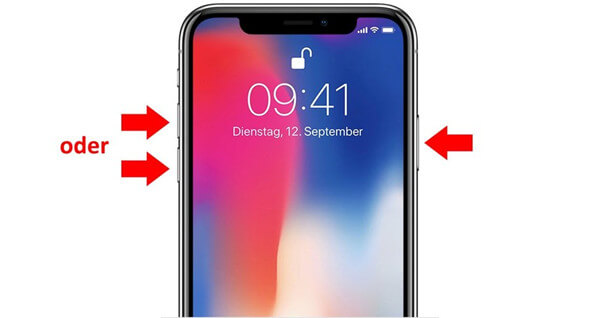
# iPhone 8 oder frühere Modelle:
- Halten Sie die Power-Taste, bis der Schieberegler erscheint.
- Ziehen Sie den Schieberegler, um Ihr Gerät vollständig auszuschalten.
- Nachdem das Gerät ausgeschaltet wurde, halten Sie die Power-Taste erneut, bis Sie das Apple-Logo sehen.

# Für Android:
Die Schritte zum Neustart Ihres Geräts kann unterschiedlich sein. Normalerweise halten Sie die Power-Taste drückt, bis Sie das Button „Neustart“ auf dem Bildschirm sehen. Nur klicken Sie auf „Neustart“.
Netzwerkeinstellungen zurücksetzen
Wenn Ihr Gerät nicht mit dem Internet verbunden werden kann, setzen Sie die Netzwerkeinstellungen zurück.
Für Android: Tippen Sie Einstellungen > Allgemeine Verwaltung > Zurücksetzen > Netzwerkeinstellungen zurücksetzen.
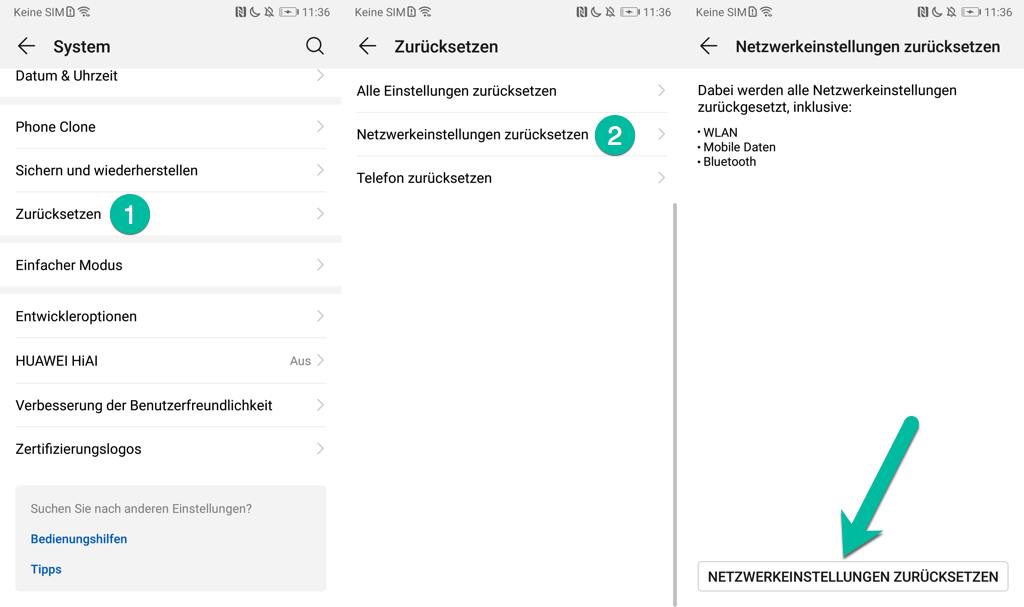
Für iOS: Tippen Sie auf Einstellungen > Allgemein > Zurücksetzen > Netzwerkeinstellungen zurücksetzen.
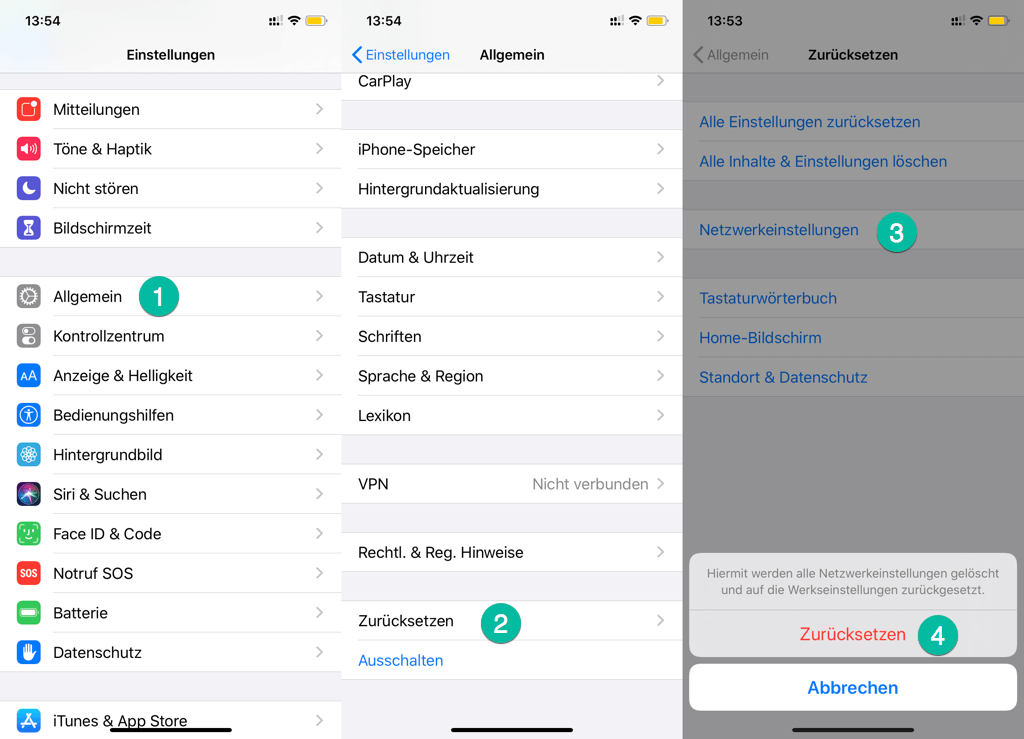
Zugriff auf Kamera und Mikrofon erlauben
Wenn Sie in WhatsApp einen Video/Sprachanruf erstellen möchten, fragt die App nach Zugriff zu Kamera und Mikrofon. Ohne den Zugriff kann WhatsApp Ihre Kamera und Ihr Mikrofon nicht verwenden, so dass Ihr Anruf kein Video oder keinen Ton hat. Aktivieren Sie „Kamera“ und „Mikrofon“ unter Einstellungen > Berechtigungen > WhatsApp.
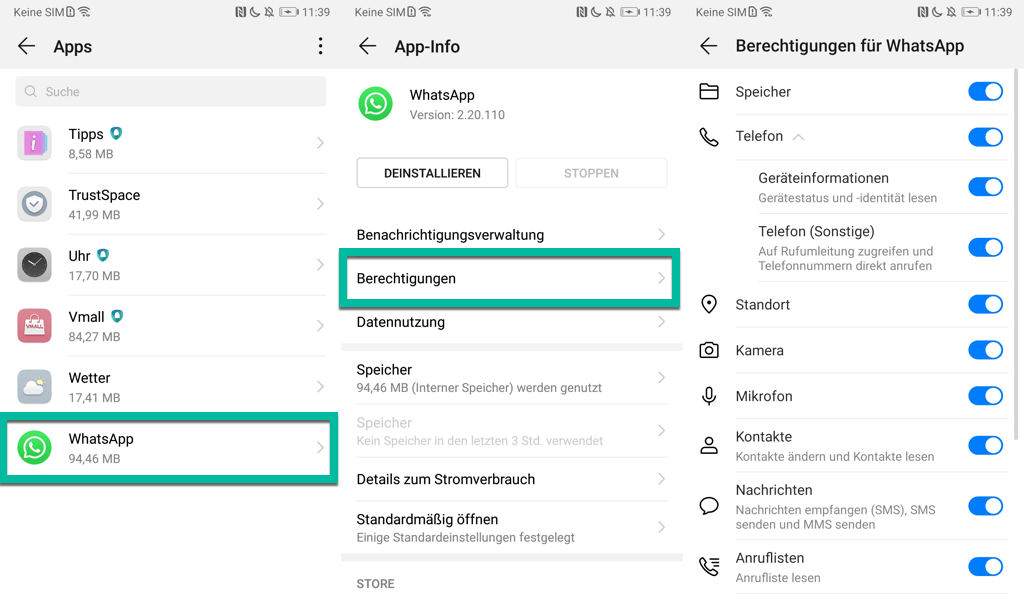
Hinweis: Diese Schritte funktioniert auch für iOS-Geräte und die Schritte sind ähnlich wie bei Android. Gehen Sie auf iPhone zu Einstellungen > WhatsApp. Schalten Kamera und Mikrofon ein.
Cache auf WhatsApp löschen (nur Android)
Manchmal kann das WhatsApp-Videoanruf-Sprachproblem auch gelöst werden, indem Cache-Daten gelöscht und das Gerät neu gestartet wird. Seit Sie WhatsApp verwenden, werden alle Arten von Daten und Medien auf Ihr Smartphone heruntergeladen. Und wenn eine der Dateien fehlerhaft ist, kann die App sich schlecht benehmen, dass Audio auf WhatsApp nicht abgespielt wird.
- Öffnen Sie einfach Einstellungen > Apps > WhatsApp > Speicher > Cache löschen.
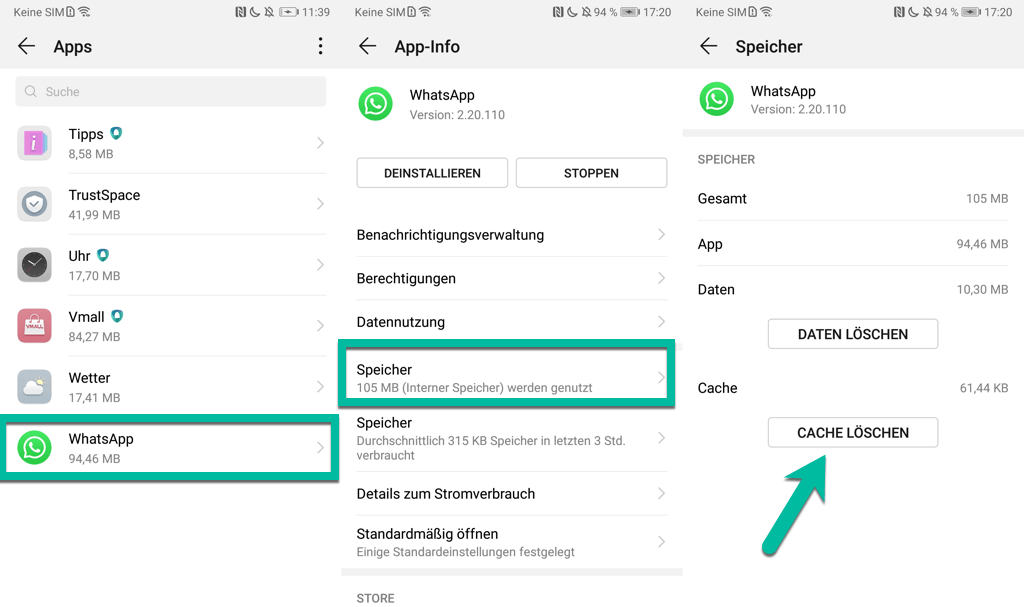
Alle oben genannten sind die möglichen Lösungen zur WhatsApp-Sprachnachrichten-Probleme. Ist dieser Artikel nützlich für Sie? Nur schreiben Sie an dem Kommentar oder teilen Sie bitte diesen Artikel mit Ihren Freunden.

















